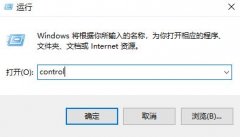电脑声音问题是一个经常困扰用户的现象,无论是嘶嘶声、杂音还是无声状态,都会影响到使用体验。识别并解决这些问题是每位电脑用户需要掌握的一项技能。下面将分享一些常见的声音问题及其解决方案,帮助您轻松排查和修复。

许多人在使用电脑时可能会遇到音响嘶嘶声或噪音。这类问题通常来源于多个方面。为了减少噪音,首先要检查音频输出设备,确保插头和接口没有松动或氧化。音频设备的线缆如果发生损坏,也会导致信号传输不稳定而产生噪音。更换损坏的音频线缆通常可以解决此类问题。
另一种常见的声音问题是电脑内部噪音。风扇运作时的轰鸣声常常令人感到不适。这通常与灰尘积累、风扇老化或轴承磨损有关。定期清理电脑内部的灰尘,保持风扇和散热器的通风顺畅,能够有效降低这些噪音。如果风扇已经老化,考虑更换新的风扇模块以确保其正常运作。
如果电脑的音量突然消失,可能是软件设置或驱动程序的问题。检查系统音量是否被静音,或者音量设置是否被调得过低。更新音频驱动程序也是一种常见的解决方法。访问设备管理器,找到声卡设备,右键选择更新驱动程序,通常可以解决兼容性问题。遇到更复杂的声音问题,也可以使用Windows自带的音频故障排除工具来自动检测和修复音频问题。
在使用外部音频设备时,特定的声音问题也会随之而来。例如,蓝牙耳机偶尔会出现延迟或断连现象。这样的情况通常是由于蓝牙适配器未能有效连接,或者设备之间的兼容性问题。建议重新配对或更新蓝牙驱动程序,并确保蓝牙设备的电量充足,以避免潜在的连接问题。
技术的进步也带来了更多便利,但同时也可能带来一些新的声音问题。例如,游戏电脑由于高性能显卡的持续运作,风扇转速可能会增加,从而发出较大的噪声。在这种情况下,考虑使用噪音抵消耳机或显卡水冷散热系统,能够有效减少噪音的干扰,使游戏体验更加顺畅。
电脑声音问题的排查通常需要用户具备一定的故障排除技巧。通过对设备和软件的全面检查以及合理的更换与维护,大多数音频问题都能得到有效解决。定期对电脑进行清理与维护,不仅能延长其使用寿命,也能提供更好的使用体验。
常见问题解答
1. 电脑音频驱动如何更新?
访问设备管理器,找到音频设备,右键点击并选择更新驱动程序。
2. 电脑噪音大是正常现象吗?
不正常,通常是风扇或硬盘需要清理或更换。
3. 如何解决外部音频设备的连接问题?
尝试重新配对设备,确保设备在有效范围内,并检查电量。
4. 出现蓝牙音频延迟怎么办?
尝试靠近音频源,更新蓝牙驱动,或使用有线连接。
5. 定期维护电脑的重要性是什么?
定期维护可以清除灰尘,降低噪音,提高性能,延长电脑寿命。